 <Ayarlama/Bakım>
<Ayarlama/Bakım>  <Görüntü Kalitesini Ayarla>
<Görüntü Kalitesini Ayarla> <Ayarlama/Bakım>
<Ayarlama/Bakım>  <Görüntü Kalitesini Ayarla>
<Görüntü Kalitesini Ayarla> <Ayarlama/Bakım>
<Ayarlama/Bakım>  <Görüntü Kalitesini Ayarla>
<Görüntü Kalitesini Ayarla> <Ayarlama/Bakım>
<Ayarlama/Bakım>  <Görüntü Kalitesini Ayarla>
<Görüntü Kalitesini Ayarla> <Ayarlama/Bakım>
<Ayarlama/Bakım>  <Görüntü Kalitesini Ayarla>
<Görüntü Kalitesini Ayarla>
 <Ayarlama/Bakım>
<Ayarlama/Bakım>  <Görüntü Kalitesini Ayarla>
<Görüntü Kalitesini Ayarla>  <Özel İşlem>
<Özel İşlem>

|
|
<Su Damlası Şablonu Önleme Modu> seçeneğini ayarlarsanız, ilk yaprağın yazdırma hızı azalır.
|

 <Ayarlama/Bakım>
<Ayarlama/Bakım>  <Görüntü Kalitesini Ayarla>
<Görüntü Kalitesini Ayarla>  <Özel İşlem>
<Özel İşlem>

|
|
<Açık> öğesini seçerseniz, yazdırma hızı yavaşlayabilir.
|

 <Ayarlama/Bakım>
<Ayarlama/Bakım>  <Görüntü Kalitesini Ayarla>
<Görüntü Kalitesini Ayarla>  <Özel İşlem>
<Özel İşlem>

|
|
Aşağıdaki durumlarda bu ayarı yapın. Baskı sonuçları daha iyi olabilir.
<Düşük>: Aşağıda belirtildiği gibi, aynı istenmeyen görüntü tekrar oluştuğunda bunu ayarlayın.
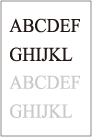
<Yüksek 1>: Yazdırılan görüntülerde toner soyuluyorsa bunu ayarlayın.
<Yüksek 2>: <Yüksek 1> seçeneğinin sunduğu iyileşme yetersiz olduğunda bunu ayarlayın.
İki ayarı da kullanmamak için <Standart> seçeneğini ayarlayın.
<Yüksek 2> seçeneğini ayarlandığında yazdırma hızı daha düşük olur.
Kağıt türü ve kullanım ortamı değiştirilerek, bu ayar değiştirilmeden toner soyulması iyileştirilebilir.
|

 <Ayarlama/Bakım>
<Ayarlama/Bakım>  <Görüntü Kalitesini Ayarla>
<Görüntü Kalitesini Ayarla>  <Özel İşlem>
<Özel İşlem>

|
|
Bu seçeneğin <Açık> olarak ayarlanması baskı kalitesini etkileyebilir.
<Mod 1> seçeneğini <Açık> olarak ayarlamak kıvrılmayı azaltmadıysa <Mod 2> seçeneğini <Açık> olarak ayarlayın. Hem <Mod 1> hem de <Mod 2> seçeneklerini ayarlamak kıvrılmayı azaltmadıysa <Mod 1> ve <Mod 2> seçeneklerini <Kapalı> olarak, <Kağıt Besleme Yöntemini Değiştir> seçeneğini ise <Baskı Tarafı Önclğ> olarak ayarlayın.
|

 <Ayarlama/Bakım>
<Ayarlama/Bakım>  <Görüntü Kalitesini Ayarla>
<Görüntü Kalitesini Ayarla>  <Özel İşlem>
<Özel İşlem>

|
|
<Mod 1> : Her bir sayfada büyük miktarda görüntü veya metin bulunan belgeleri yazdırırken bunu ayarlayın. Ama baskı hızı yavaşlar.
<Mod 2> : Her bir sayfada az miktarda görüntü veya metin bulunan belgeleri yazdırırken bunu ayarlayın. Bu, baskı hızını <Mod 1> kadar yavaşlatmayacaktır.
<Kapalı>: Baskı hızının düşmesini istemediğinizde bunu ayarlayın. Ama baskı kalitesi iyileşmeyecektir.
|
 <Ayarlama/Bakım>
<Ayarlama/Bakım>  <Görüntü Kalitesini Ayarla>
<Görüntü Kalitesini Ayarla>  <Özel İşlem>
<Özel İşlem>
 <Ayarlama/Bakım>
<Ayarlama/Bakım>  <Görüntü Kalitesini Ayarla>
<Görüntü Kalitesini Ayarla>  <Özel İşlem>
<Özel İşlem>

|
|
<Açık> öğesini seçerseniz, hayalet görüntüler görünebilir.
|
 <Ayarlama/Bakım>
<Ayarlama/Bakım>  <Görüntü Kalitesini Ayarla>
<Görüntü Kalitesini Ayarla>  <Özel İşlem>
<Özel İşlem>
 <Ayarlama/Bakım>
<Ayarlama/Bakım>  <Görüntü Kalitesini Ayarla>
<Görüntü Kalitesini Ayarla>  <Özel İşlem>
<Özel İşlem>

|
|
<Açık> olarak ayarlandığında yazdırma hızı daha düşük olacaktır.
|

 <Ayarlama/Bakım>
<Ayarlama/Bakım>  <Görüntü Kalitesini Ayarla>
<Görüntü Kalitesini Ayarla>  <Özel İşlem>
<Özel İşlem>

|
|
<Açık> olarak ayarlandığında yazdırma hızı daha düşük olacaktır.
|

 <Ayarlama/Bakım>
<Ayarlama/Bakım>  <Görüntü Kalitesini Ayarla>
<Görüntü Kalitesini Ayarla>  <Özel İşlem>
<Özel İşlem>

|
|
Pürüzsüz yüzeyi olmayan düz kağıt kullanırken bu ayarı <Açık> yaparsanız, sabitleme sorunları ortaya çıkabilir.
|

 <Ayarlama/Bakım>
<Ayarlama/Bakım>  <Görüntü Kalitesini Ayarla>
<Görüntü Kalitesini Ayarla>  <Özel İşlem>
<Özel İşlem>

|
|
Pürüzsüz yüzeyli kağıt kullanırken bu ayarı <Açık> yaparsanız, sabitleme sorunları ortaya çıkabilir.
|

 <Ayarlama/Bakım>
<Ayarlama/Bakım>  <Görüntü Kalitesini Ayarla>
<Görüntü Kalitesini Ayarla>  <Özel İşlem>
<Özel İşlem>

|
|
Bu ayar yalnızca zarf yazdırma sırasında etkinleştirilir.
Bu ayar <Açık> olarak ayarlanırsa görüntünün kalitesi olumsuz etkilenebilir.
|